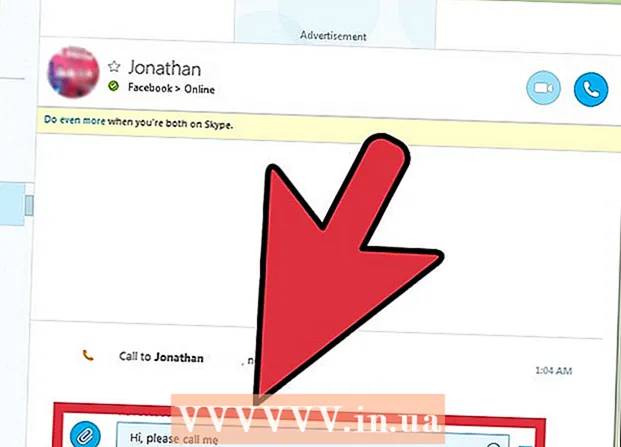مؤلف:
Ellen Moore
تاريخ الخلق:
16 كانون الثاني 2021
تاريخ التحديث:
1 تموز 2024

المحتوى
في هذه المقالة ، سنوضح لك كيفية إيقاف المزامنة التلقائية للملفات والمجلدات بين Google Drive والقرص الصلب بجهاز الكمبيوتر الخاص بك. يمكن القيام بذلك باستخدام متصفح الويب الخاص بجهاز الكمبيوتر الخاص بك.
خطوات
الطريقة الأولى من 2: مجلدات محددة
 1 اذهب إلى الصفحة جوجل درايف في متصفح الويب. أدخل drive.google.com في شريط العناوين واضغط على المفتاح ↵ أدخل أو ⏎ العودة.
1 اذهب إلى الصفحة جوجل درايف في متصفح الويب. أدخل drive.google.com في شريط العناوين واضغط على المفتاح ↵ أدخل أو ⏎ العودة. - إذا لم تكن قد سجلت الدخول بعد ، فأدخل بريدك الإلكتروني / رقم هاتفك وانقر فوق "التالي" ، ثم أدخل كلمة المرور الخاصة بك وانقر فوق "التالي".
 2 انقر فوق الرمز
2 انقر فوق الرمز  في الزاوية اليمنى السفلى. ستظهر نافذة النسخ الاحتياطي والمزامنة المنبثقة.
في الزاوية اليمنى السفلى. ستظهر نافذة النسخ الاحتياطي والمزامنة المنبثقة. - سيظهر هذا الرمز فقط أثناء المزامنة. إذا لم يكن هناك رمز ، فقم بتحميل الملف الجديد على القرص.
 3 انقر فوق الرمز ⋮ في نافذة المزامنة. ستجده في الزاوية اليمنى العليا من نافذة المزامنة. سيتم فتح قائمة بخيارات المزامنة.
3 انقر فوق الرمز ⋮ في نافذة المزامنة. ستجده في الزاوية اليمنى العليا من نافذة المزامنة. سيتم فتح قائمة بخيارات المزامنة.  4 انقر فوق وقفة على القائمة. سيتم إيقاف عملية المزامنة الحالية مؤقتًا.
4 انقر فوق وقفة على القائمة. سيتم إيقاف عملية المزامنة الحالية مؤقتًا. - لاستئناف العملية ، انقر على "استئناف" في نفس القائمة.
 5 انقر فوق إعدادات في قائمة المزامنة. ستفتح نافذة جديدة إعدادات النسخ الاحتياطي والمزامنة.
5 انقر فوق إعدادات في قائمة المزامنة. ستفتح نافذة جديدة إعدادات النسخ الاحتياطي والمزامنة.  6 انقر فوق إعدادات Google Drive في الجزء الأيمن من نافذة التفضيلات. سيتم عرض قائمة بجميع المجلدات التي تتم مزامنتها.
6 انقر فوق إعدادات Google Drive في الجزء الأيمن من نافذة التفضيلات. سيتم عرض قائمة بجميع المجلدات التي تتم مزامنتها.  7 قم بإلغاء تحديد المربع الموجود بجوار المجلد المطلوب. للقيام بذلك ، انقر فوق مربع الاختيار الأزرق بجوار المجلد المطلوب وتأكد من أن مربع الاختيار فارغ.
7 قم بإلغاء تحديد المربع الموجود بجوار المجلد المطلوب. للقيام بذلك ، انقر فوق مربع الاختيار الأزرق بجوار المجلد المطلوب وتأكد من أن مربع الاختيار فارغ. - لن تتم مزامنة المجلدات التي لا تحتوي على مربعات اختيار بين القرص ومحرك الأقراص الثابتة بجهاز الكمبيوتر.
- ستتم مزامنة مجلدات مربعات الاختيار تلقائيًا بين القرص ومحرك الأقراص الثابتة بجهاز الكمبيوتر الخاص بك.
 8 انقر فوق حسنا. ستجد هذا الزر الأزرق في الزاوية اليمنى السفلى.سيتم حفظ التغييرات التي أجريتها ، ولن تتم مزامنة المجلدات التي لا تحتوي على مربعات اختيار مع Drive بعد الآن.
8 انقر فوق حسنا. ستجد هذا الزر الأزرق في الزاوية اليمنى السفلى.سيتم حفظ التغييرات التي أجريتها ، ولن تتم مزامنة المجلدات التي لا تحتوي على مربعات اختيار مع Drive بعد الآن.
الطريقة 2 من 2: جميع عمليات المزامنة
 1 اذهب إلى الصفحة جوجل درايف في متصفح الويب. أدخل drive.google.com في شريط العناوين واضغط على المفتاح ↵ أدخل أو ⏎ العودة.
1 اذهب إلى الصفحة جوجل درايف في متصفح الويب. أدخل drive.google.com في شريط العناوين واضغط على المفتاح ↵ أدخل أو ⏎ العودة. - إذا لم تكن قد سجلت الدخول بعد ، فأدخل بريدك الإلكتروني / رقم هاتفك وانقر فوق "التالي" ، ثم أدخل كلمة المرور الخاصة بك وانقر فوق "التالي".
 2 انقر فوق الرمز
2 انقر فوق الرمز  في الزاوية اليمنى العليا أسفل صورة ملفك الشخصي. سيتم فتح قائمة.
في الزاوية اليمنى العليا أسفل صورة ملفك الشخصي. سيتم فتح قائمة.  3 انقر فوق إعدادات على القائمة. ستفتح إعدادات Drive في نافذة جديدة.
3 انقر فوق إعدادات على القائمة. ستفتح إعدادات Drive في نافذة جديدة.  4 انقر فوق عام. ستجد هذا الخيار في أعلى الجزء الأيمن.
4 انقر فوق عام. ستجد هذا الخيار في أعلى الجزء الأيمن.  5 قم بإلغاء تحديد المربع غير متصل على الانترنت. إذا تم تمكين هذا الخيار ، فستتم مزامنة الملفات الموجودة في Yandex.Disk تلقائيًا مع محرك الأقراص الثابتة بجهاز الكمبيوتر الخاص بك.
5 قم بإلغاء تحديد المربع غير متصل على الانترنت. إذا تم تمكين هذا الخيار ، فستتم مزامنة الملفات الموجودة في Yandex.Disk تلقائيًا مع محرك الأقراص الثابتة بجهاز الكمبيوتر الخاص بك.  6 انقر فوق مستعد. ستجد هذا الزر الأزرق في الزاوية اليمنى العليا. سيتم حفظ التغييرات التي تم إجراؤها.
6 انقر فوق مستعد. ستجد هذا الزر الأزرق في الزاوية اليمنى العليا. سيتم حفظ التغييرات التي تم إجراؤها.